Часам, калі вы праглядаеце старонкі Інтэрнэту ў пошуках інфармацыі, вы можаце натрапіць на вэб-сайт, які змяшчае важную інфармацыю, якую вы шукаеце, але ёсць праблема. Праблема ў тым, што вам зручна чытаць і разумець змесціва толькі на англійскай мове, у той час як мова сайта або вэб-старонкі, на якой вы зараз знаходзіцеся, далёкая ад англійскай. Тут узнікае думка аб тым, як вы перакладзеце вэб-сайт або вэб-старонку з гэтай мовы на англійскую.
Перш чым пайсці наперад, лепш мець на ўвазе, што пераклад вэб-сайта або вэб-старонкі выходзіць за рамкі простага адлюстравання тэкстаў з адной мовы на іншую. Фактычна, тут уступае ў сілу канцэпцыя лакалізацыі вэб-сайтаў. Калі мы гаворым пра лакалізацыю вэб-сайта, мы маем на ўвазе, што лакалізацыя цягне за сабой стварэнне унікальнага кантэнту і вопыту, з якімі мясцовыя наведвальнікі вашага вэб-сайта ў мэтавым месцы могуць хутка звязацца. Гэта сродак, пры якім змест, прадукт, дакумент вэб-сайта адаптуюцца такім чынам, каб яны адпавядалі або адпавядалі паходжанню, стандартам мовы і культуры пэўнай групы людзей, на якую вы арыентуецеся.
Калі вы тут, на старонцы, чытаеце гэта, я хацеў бы сказаць, што вам пашанцавала. Гэта таму, што ў гэтым артыкуле мы абмяркуем 2 спосабы перакладу вэб-старонкі на іншай мове на англійскую. Зараз давайце паглыбімся ў гэтыя спосабы адзін за адным.
- Пераклад вэб-старонкі з дапамогай Google Translate : магчыма, вы знаёмыя з перакладам змесціва з дапамогай Google Translate. Як і некаторыя людзі, вы таксама маглі паступова капіяваць змесціва і перакладаць яго з дапамогай Google Translate. Тым не менш, ёсць спосаб, якім вы можаце перакласці ўвесь вэб-сайт з дапамогай Google Translate, не капіруючы яго паэтапна. Вось некалькі простых крокаў, каб зрабіць гэта:
- Запусціце вэб-браўзер і перайдзіце на translate.google.com
Увядзіце URL вэб-сайта ў тэкставае поле злева і выберыце англійскую мову справа ад поля, каб выбраць мову, як паказана ніжэй:
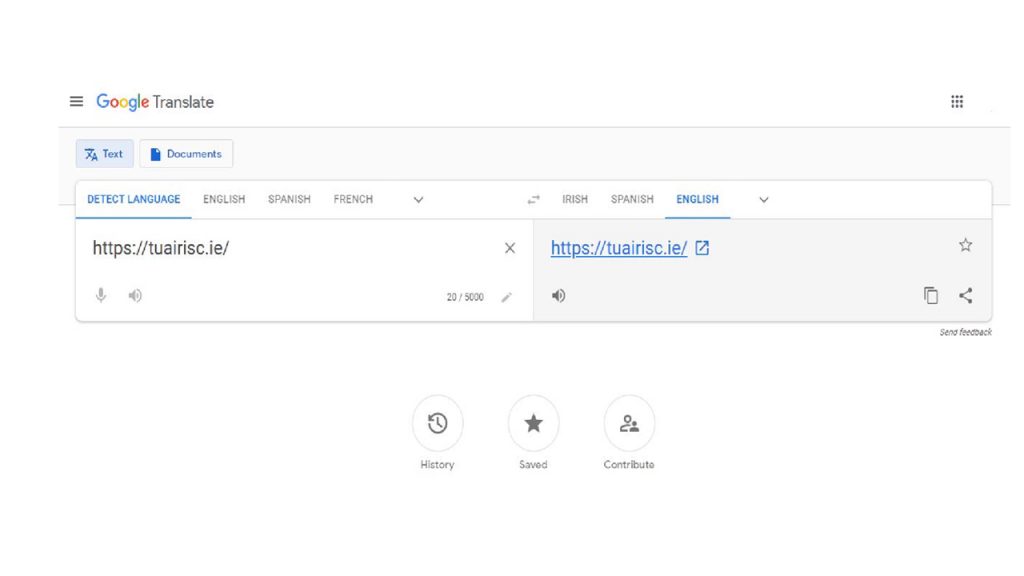
- Націсніце на значок спасылкі і так, ваш сайт гатовы на англійскай мове.
- Вы таксама можаце пераключыцца з англійскай на іншую мову прама на старонцы перакладу з дапамогай панэлі інструментаў.
Вось старонка да перакладу:
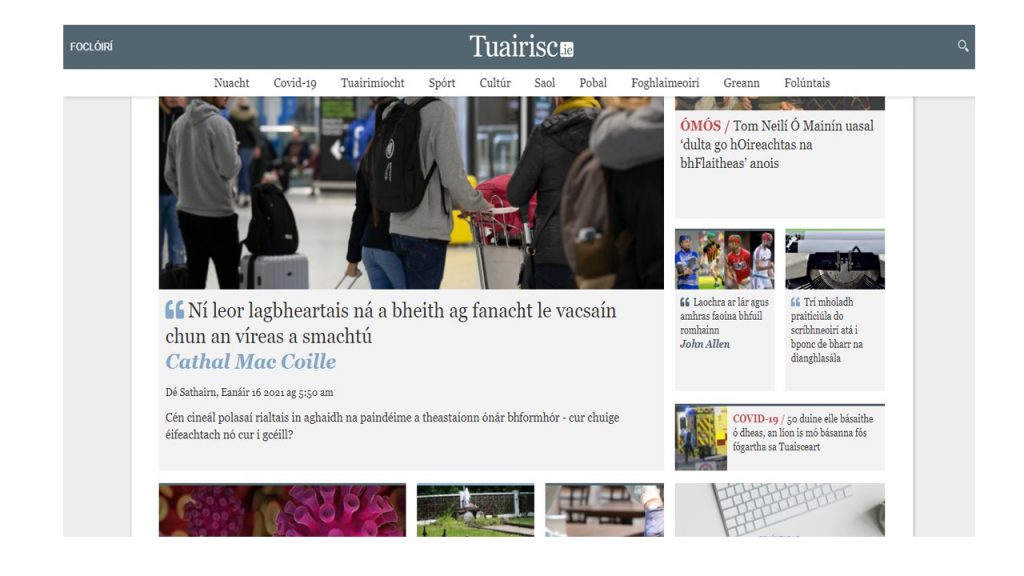
І пераклад на англійскую:
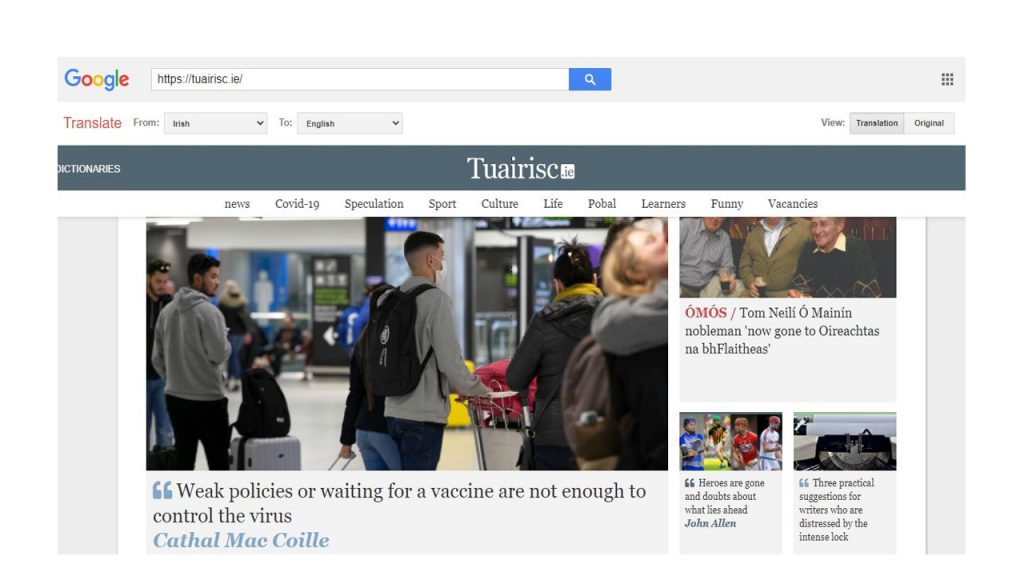
Вы можаце заўважыць, што Google Translate працаваў добра, але вы таксама заўважыце, што ёсць некаторыя словы і змест, якія застаюцца неперакладзенымі. Прычына ў тым, што Google Translate перакладае толькі фактычныя словы і фразы на вэб-старонцы, але не перакладае тэксты на малюнках. Гэта праўда, што Google translate прапануе хуткі і вельмі просты спосаб перакладу вэб-старонкі, але з улікам сваіх недахопаў ён не самы лепшы. Гэта не самае лепшае ў тым плане, што ён не выкарыстоўвае чалавечы пераклад і таму не мае поўнай дакладнасці. Ён таксама не прапануе ніякай падтрымкі, калі справы ідуць па-іншаму.
- Пераклад вэб-старонкі з дапамогай браўзера Chrome : перавага выкарыстання браўзера chrome заключаецца ў тым, што ён дазваляе вам аўтаматычна перакладаць многія вэб-сайты на замежных мовах на англійскую мову, незалежна ад таго, калі вы праглядаеце іх на працоўным стале або на мабільнай прыладзе.
Хоць гэта праўда, што вы заўсёды можаце ўключыць і выключыць гэтую функцыю браўзера, звычайна яна ўключана па змаўчанні.
Цяпер, каб атрымаць доступ да замежнай вэб-старонкі на англійскай мове, выканайце наступныя дзеянні:
- Запусціце Google Chrome, перайдзіце на старонку замежнай мовы.
- Адразу ж адкрыўшы вэб-старонку, вы заўважыце ўсплывальнае паведамленне каля верхняга экрана вэб-старонкі з пытаннем, ці жадаеце вы перакласці свой сайт на англійскую мову.
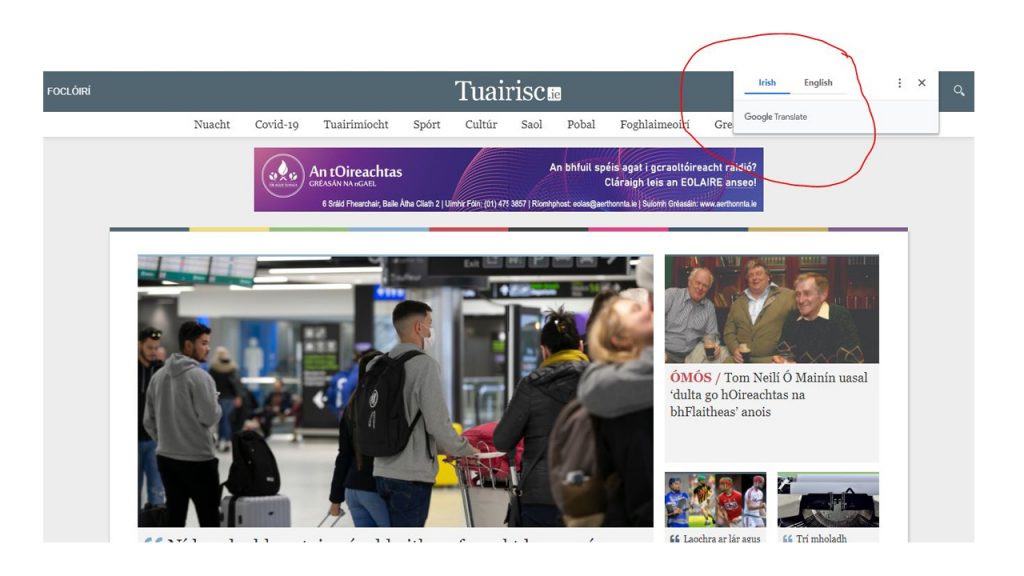
- Як толькі вы ўбачыце гэта, націсніце «Перакласці» або пракруціце мышку і націсніце «Англійская» .
Вы можаце наладзіць, як працуе пераклад у Chrome, націснуўшы на значок гамбургера. Вы можаце захацець, каб ваш браўзер chrome заўсёды перакладаў вэб-старонку на англійскую мову, калі яна на гэтай мове. Або калі мова Chrome няправільна вызначыла мову, на якой першапачаткова створана вэб-старонка, вы заўсёды можаце змяніць яе з дапамогай гэтых параметраў.
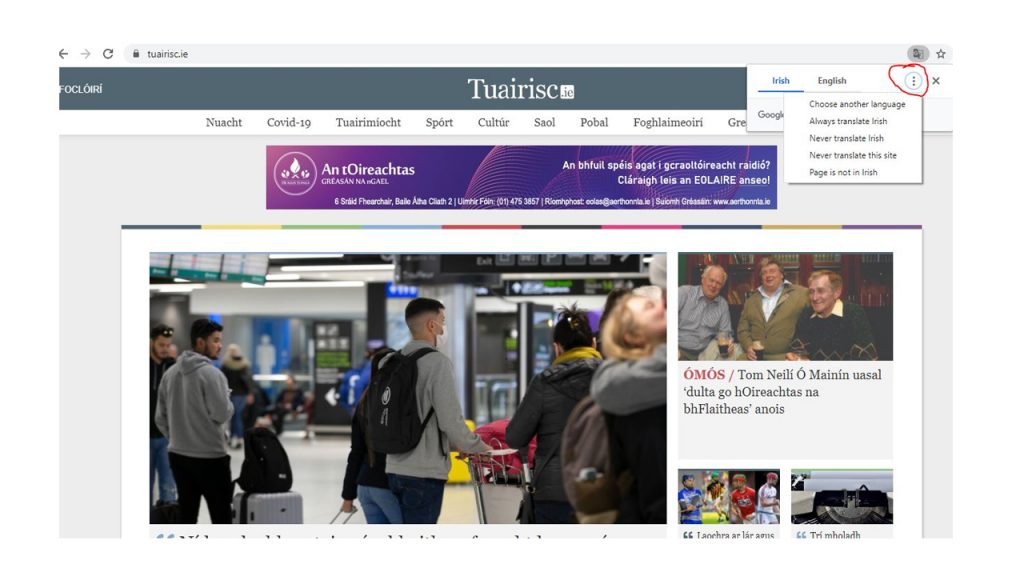
Калі на старонцы не з'явілася ўсплывальнае акно, проста абнавіце старонку, і яно адкрыецца. Аднак, калі пасля некалькіх абнаўленняў ён усё яшчэ не можа выклікаць яго, выканайце наступныя дзеянні, каб наладзіць налады Chrome:
- Перайдзіце ў правы верхні бок экрана. Вы заўважыце значок гамбургера, г.зн. тры кропкі, і, націснуўшы гэты значок, выберыце налады .
- Націснуўшы на налады, пракруціце старонку ўніз да яе ніжняй часткі і націсніце «Дадаткова» .
- Вы заўважыце моўны раздзел на гэтай старонцы. Выберыце яго. Вы можаце націснуць на стрэлку, якая паказвае ўніз побач з мовай, каб разгарнуць яе.
- Націснуўшы на яе, пераканайцеся, што кнопка побач з часткай "Прапанаваць пераклад старонак, якія не на мове, на якой вы чытаеце", уключана.
Ну вось і ўсё. Калі старонка па-ранейшаму не перакладае гэту вэб-старонку пасля гэтых налад, значыць, штосьці не так з Chrome, які вызначае мову ў гэты момант. І вы заўсёды можаце паспрабаваць гэта зноў і зноў.
Калі вы выкарыстоўваеце мабільную прыладу для прагляду старонкі, вы можаце прытрымлівацца таго ж працэсу, што і ў кроках вышэй для перакладу замежнай мовы на працоўным стале з дапамогай хрому. Гэта так лёгка.
Гэта праўда, што Google Translate - гэта просты і вельмі хуткі спосаб перакладу ўсёй вэб-старонкі, вы пагадзіцеся са мной, што гэта не лепшае рашэнне для перакладу, калі справа даходзіць да перакладу. Памятайце, што варыянт аўтаматычнага перакладу ў Chrome, а таксама прамы пераклад вэб-сайта з дапамогай Google Translate апрацоўвае пераклад толькі тэкстаў, якія можна знайсці на вэб-старонцы, а не ўсяго змесціва вэб-старонкі. Напрыклад, гэтыя параметры не могуць апрацоўваць пераклад слоў і фраз, напісаных на малюнку. Акрамя таго, варыянты не могуць прапанаваць іншыя паслугі, такія як лакалізацыя вэб-сайта. Гэта не самае лепшае ў тым плане, што ён не выкарыстоўвае чалавечы пераклад і таму не мае поўнай дакладнасці. Ён таксама не прапануе ніякай падтрымкі, калі справы ідуць па-іншаму.
Пытанне ў тым, "ці існуе рашэнне для перакладу вэб-сайтаў, якое дае лепшае, калі справа даходзіць да перакладу і лакалізацыі?" Ну, ёсць і гэта ConveyThis
Пераклад вэб-сайта ў Інтэрнэце з дапамогай ConveyThis
Калі ў вас ёсць вэб-сайт, вы захочаце пазбавіць наведвальнікаў вашага сайта ад неабходнасці перакладаць вашу старонку ў Google Translate або Chrome. Таму лепш, каб ваш вэб-сайт быў даступны для перакладу на розныя мовы, калі розныя наведвальнікі заходзяць на вэб-старонку.
Праўда ў тым, што ConveyThis сумяшчальны з рознымі даступнымі CMS. Аднак дзеля навучання мы абралі ў якасці прыкладу пераклад сайта WordPress. Вы заўсёды можаце вывучыць іншыя інтэграцыі, з якімі ConveyThis сумяшчальны.
Крокі:
Самым першым крокам у перакладзе вашага сайта на іншую мову з'яўляецца ўстаноўка плагіна ConveyThis. Вы можаце зрабіць гэта, выканаўшы пошук ConveyThis Translate, усталяваўшы яго, а затым актываваўшы ў сувязі з вашым вэб-сайтам WordPress.
На дадзены момант, калі вы яшчэ не зрабілі гэтага, стварыце ўліковы запіс ConveyThis. Ствараючы ўліковы запіс, увядзіце актыўную электронную пошту і пароль, які вы заўсёды можаце запомніць. Пасля гэтага вы атрымаеце ліст з пацвярджэннем для праверкі вашага акаўнта. Вы таксама атрымаеце ключ API.
Цяпер вы можаце наладзіць ConveyThis, перайшоўшы ў ConveyThis у пункце меню панэлі кіравання WordPress. Тут вам спатрэбіцца падаць ключ API, які быў вам раней адпраўлены. Затым выберыце мову арыгінала , якая з'яўляецца асноўнай мовай вашага сайта, у дадзеным выпадку ірландскую. Пасля гэтага вы можаце ўсталяваць ангельскую мову прызначэння . Гэта дазволіць перавесці ваш сайт з ірландскай на англійскую.
З гэтай прыборнай панэлі вы заўсёды можаце дадаць некалькі іншых моў, а таксама можаце наладзіць кнопку пераключэння моў. Вам таксама будзе цікава даведацца, што вы можаце вызваліць некаторыя старонкі ад перакладу. Таксама вы можаце ўключыць аўтаматычнае вызначэнне, каб можна было вызначыць мову наведвальнікаў вашага вэб-сайта і аўтаматычна перавесці на яе вашу старонку.
Пасля таго як вы скончыце з гэтым, вы можаце націснуць захаваць .
Вы гатовы. Кожны раз, калі вы перакладаеце свой вэб-сайт на іншую мову, ConveyThis будзе выкарыстоўваць машынны пераклад у якасці асновы для вашага перакладу. Аднак, калі ёсць часткі, якія адлюстроўваюцца няправільна, у вас ёсць магчымасць уручную наладзіць гэтую частку з дапамогай візуальнага рэдактара , дзе вы можаце праглядзець свой вэб-сайт і ўнесці неабходныя карэктывы пры неабходнасці.
Лакалізацыя, а не толькі вэб-пераклад, з'яўляецца ключом да паспяховага гульца ў глабальным маштабе. Калі вы перакладаеце, а таксама лакалізуеце свой вэб-сайт для аўдыторыі ў розных частках свету, вы можаце быць упэўнены ў павелічэнні продажаў, калі вы арыентуецеся на бізнес, і вы можаце чакаць павелічэння трафіку на вашым вэб-сайце, што з часам можа прывесці да высокага каэфіцыента канверсіі. Лепшае рашэнне для вырашэння гэтай праблемы - не іншы інструмент, акрамя ConveyThis. Пачніце выкарыстоўваць ConveyThis сёння.

